
Na wstępie musimy powiedzieć, że ten serwer to nic innego jak serwer protokół sieciowy, w którym klient i serwer wchodzą w interakcję za pośrednictwem adresu IP, umożliwiając szczegółową konfigurację sieci. W takim przypadku nauczymy Cię wszystkiego o serwerze DHCP.
Głównym celem serwera DHCP jest nic innego jak zapewnić platformę do konfigurowania i zarządzania każdą siecią. Ponieważ jednak wiemy, że niektórzy użytkownicy napotkali problemy podczas tego procesu, uważamy, że jest to dobry moment, aby przeprowadzić Cię przez kroki, które należy wykonać, jeśli chcesz w pełni skonfigurować.
Zalety i wady korzystania z serwera DHCP
Cóż, nadszedł czas, aby najpierw przeanalizować zalety i wady korzystania z protokołu dynamicznej konfiguracji hosta lub DHCP, zaczynając od jednego z korzyści, jaką jest możliwość zarządzania każdym aspektem naszych sieci.
Oprócz tego powinieneś wiedzieć, o czym jest każda sekcja dotycząca serwerów DHCP:
- Zakres serwera DHCP: Grupa, która zarządza komputerami lub klientami w sieci kto korzysta z tej usługi
- Zakres serwera DHCP: Zestaw adresów IP, które łączą się przez serwer
- Dzierżawa lub dzierżawa adresu: czas, przez jaki te serwery DHPC zezwalają na używanie adresu IP na komputerze
- Rezerwacja adresów IP: względem przydzielanie tych adresów IP poszczególnym klientom
Wszystkie te elementy mają zwykle domyślną konfigurację, chociaż możesz uruchomić własną, dostosowując ją, jeśli chcesz.
Jak skonfigurować serwer DHCP w systemie Windows 10
W porządku, w takim razie pokażę ci kroki, które należy wykonać, aby skonfigurować serwer DHCP w systemie Windows 10:
- Przejdź do Start, Ustawienia, Sieć i Internet, a następnie WiFi
- Następnie przejdź do Zarządzaj znanymi sieciami, wybierz interesującą Cię sieć i przejdź do jej Właściwości
- Zauważysz, że możesz przypisać adres IP w Edytuj ustawienia IP, wybierając opcję Automatycznie (DHCP) lub Ręcznie. W przypadku wybrania opcji Automatycznie (DHCP) ustawienia adresu IP i adresu serwera DNS zostaną ustawione automatycznie. W przypadku wybrania opcji Ręczny, będziesz musiał kontynuować po aktywacji opcji IPv4
- Przejdź do Subnet Prefix Length, a następnie Gateway, a następnie wpisz ustawienia adresu IP
- Jeśli chcesz, w Preferowanym DNS i Alternatywnym DNS możesz również wprowadzić te ustawienia
- Kiedy skończysz, kliknij Zapisz i gotowe.
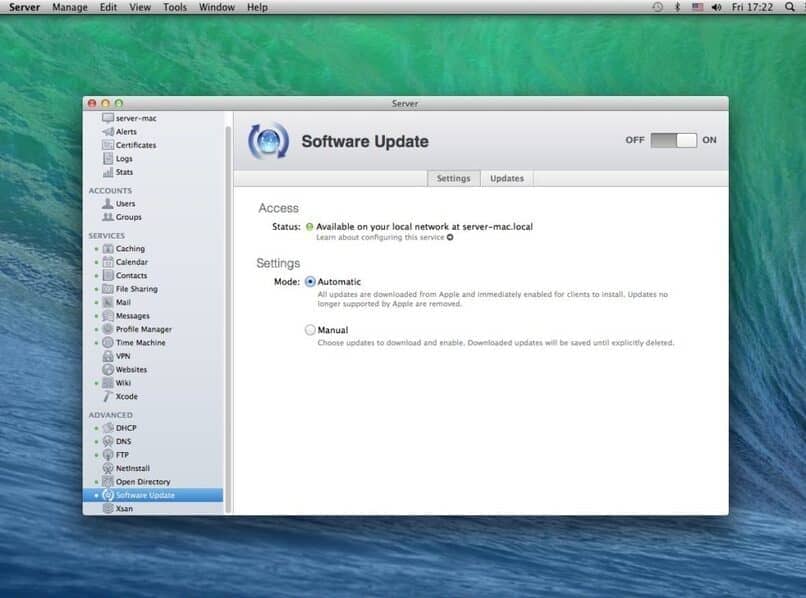
Jak skonfigurować serwer DHCP w systemie Mac OS X
Z drugiej strony też to wiemy istnieją pewne różnice w krokach, jeśli chodzi o komputery Mac OS X, należy wykonać następujące czynności:
- Wejdź do panelu konfiguracji routera wpisując adres 192.168.1.1 w pasku nawigacyjnym z domyślnej przeglądarki
- Tam zostaniesz poproszony o podanie poświadczeń dostępu, które musisz dodać i które zwykle znajdują się z tyłu routera
- Po zalogowaniu musisz przejść do sekcji DHCP urządzenia i zainstalować serwery Apple z oficjalnej strony internetowej
- Po zakończeniu przejdź do Preferencji sieciowych komputera i wybierz opcję DHCP
- Tam zobaczysz przełącznik, który musisz aktywować, aby móc cieszyć się tym połączeniem
Jak skonfigurować serwer DHCP w systemie Linux
Aby zakończyć konfigurację w systemie Linux, podczas uruchamiania będziemy musieli skonfigurować usługi serwera w systemie Linux. Przy tej okazji trzeba wziąć pod uwagę, że przede wszystkim musisz zainstalować pakiet z terminalem root aby go wprowadzić, wykonując następujące czynności:
- Zainstaluj pakiet na urządzeniu, a kiedy skończysz, przejdź do pliku DHCP, uzyskując dostęp do jego interfejsu z /etc/default/isc-dhcp-server
- W ten sposób zmodyfikujesz jednak nazwę interfejsu dla bezpieczeństwa lepiej zrobić kopię pliku konfiguracja dhcp
- Następnie otwórz plik konfiguracyjny za pomocą czytnika tekstu
- Przejdź do linii autorytatywnej
- Znajdź koniec pliku konfiguracja w celu zdefiniowania podsieci
- Wskaż żądany adres IP i maskę podsieci, która Cię interesuje
- Zapisz zmiany i zrestartuj serwer. Jeśli wystąpi błąd, sam terminal nam o tym powie
Po tym Ponownie uruchamiamy serwer, aby zmiany odniosły skutek..

